火狐浏览器怎么更改缓存文件夹
时间:2021-10-18 15:17:01
常用火狐浏览器的小伙伴都知道,火狐浏览器默认磁盘缓存目录是在 Windows 用户配置文件夹里面,那火狐的临时缓存文件夹要如何移到虚拟的内存磁盘上呢?火狐浏览器怎么更改缓存文件夹呢?下面一起来看看吧。
1、打开火狐浏览器主界面,在地址栏中输入about:config打开火狐的配置选项
2、弹出安全警告提示,提示可能会丢失质保,按“我保证会小心”按钮即可
3、进入配置界面后,随便在一项上右键,选择“新建”下的“字符串”这一项
4、弹出一个新建字符串框,在框中输入browser.cache.disk.parent_directory名称(即浏览器缓存磁盘目录设置),按确定
5、当确定后,弹出下一个框,输入新的缓存目录位置,磁盘可以自选,目录可以自定义,我要把缓存放到虚拟磁盘R上,即R:firefoxcache
6、可以马上在配置中看到新建项目,一个是这个缓存占用的空间,一个是缓存路径,这再个都可以自由修改
7、新建一个字符串项目,方法与上面一样
8、在弹出的框中输入browser.cache.offline.parent_directory名称,确定
9、在下一个框中,输入同样的缓存路径R:firefoxcache,保存缓存文件在同一个文件夹中,确定
10、在上端的搜索框中,输入browser.cache.disk.enable,检查一下,缓存磁盘是否已经启用,如果值为true(真),即为启用。如果值为flase(假),则没有启用,要改成true
11、在搜索框中输入browser.cache.offline.enable,检查一下这一个是否启用,如果值为true,则表明启用了
12、关闭火狐浏览器,重新启动一次,再在地址栏中输入about:cache,看看火狐的缓存文件夹是否修改成功了,如果显示的路径为新修改的路径,则表明成功

凭借引擎反应更快、内存占用更少及内置多项实用功能等亮点,火狐浏览器成功获得了不少国内PC用户的青睐。值得一提的是,用户还可以在火狐浏览器中对主页内容进行调整!那么,该怎么操作呢?感兴趣的朋友,不妨来了解一下。

为了方便用户将一些常用的功能及应用添加到工具栏/折叠菜单中,火狐浏览器推出了一项特别的功能“定制”。也就是说,借助该功能,用户就可以自由添加或替换工具栏/折叠菜单中的各类功能了!那么,该怎么操作呢?让我们来了解一下。
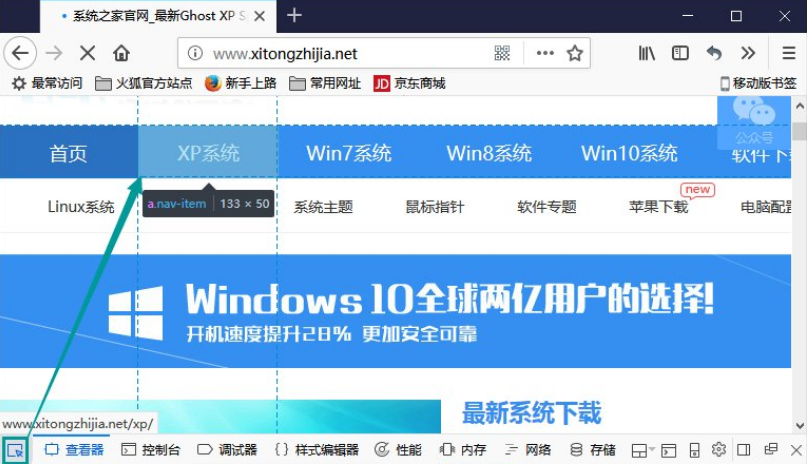
如何利用火狐浏览器开发工具调试网页颜色搭配?如果你对网站的整体颜色不满意,完全可以在火狐浏览器的Web开发工具中使用查看器来调整预期的效果,再将色码实施到该位置,这样就可以很方便的处理颜色调试问题。
![Edge浏览器/火狐浏览器和chrome性能测评[图]](https://pic.wm300.com/uploads/allimg/220901/1_0Z114520914T.png)
Edge浏览器/火狐浏览器和chrome性能测评,Edge浏览器/火狐浏览器和chrome性能测评Edge浏览器性能怎样?微软在Windows10以及Windows10Mobile上推出了全新的MicrosoftEdge浏览器以取代传统的InternetExplorer...

Mozilla Firefox是一个自由的,开放源码的浏览器,适用于Windows, Linux 和 MacOS X平台。

火狐浏览器怎么设置自动刷新?火狐浏览器为用户提供最新的搜索、网址导航、新闻资讯、网络购物等服务。还有对用户的隐私保护,个性化设置、更快的上网速度等功能,火狐浏览器要怎么设置自动刷新呢,下面就给大家分享具体步骤。